Der kostenlose Scanner prüft, ob Ihr Computer infiziert ist.
JETZT ENTFERNENUm das Produkt mit vollem Funktionsumfang nutzen zu können, müssen Sie eine Lizenz für Combo Cleaner erwerben. Auf 7 Tage beschränkte kostenlose Testversion verfügbar. Eigentümer und Betreiber von Combo Cleaner ist RCS LT, die Muttergesellschaft von PCRisk.
Was ist MyShopcoupon?
MyShopcoupon, identisch mit CompariShop, LiveShoppers, ShoppyTool und vielen anderen, ist eine betrügerische Anwendung, die angeblich Zeit und Geld beim online Einkauf spart. Sie bietet angeblich Einkaufs-Coupons und benachrichtigt Benutzer über spezielle Angebote/Rabatte bei verschiedenen E-Shops.
Zunächst mag MyShopcoupon legitim und nützlich erscheinen, aber diese App infiltriert Systeme ohne Erlaubnis und zeichnet kontinuierlich Informationen auf. Außerdem wird MyShopcoupon als werbefinanzierte Software klassifiziert - eine Art Software, die Benutzern störende Werbung zeigt.
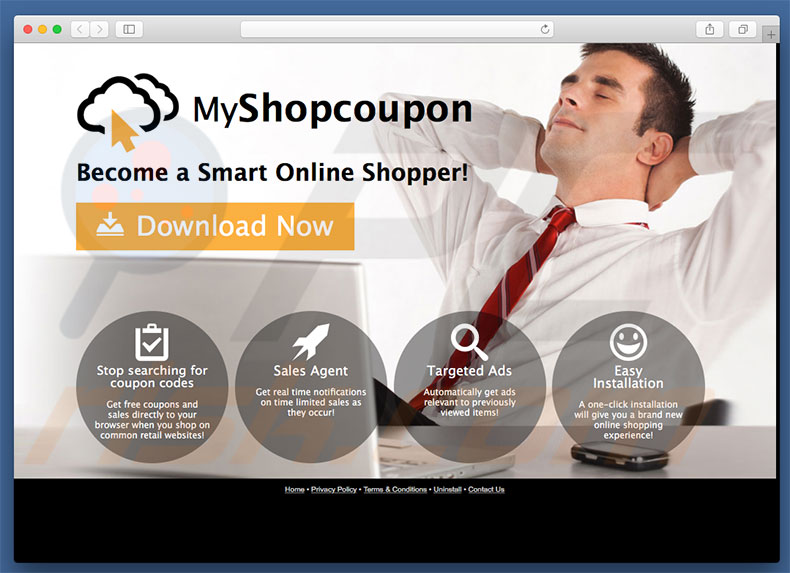
Nach der Infiltration, zeigt MyShopcoupon Banner, Coupons, Pop-ups und ähnliche Werbung. Um das zu erreichen, benutzen die Entwickler Tools, die die Platzierung grafischer Inhalte von Drittparteien auf jeder Seite ermöglichen.
Daher versteckt die angezeigte Werbung oft darunterliegende Inhalte besuchter Webseiten, wodurch die Internetsurferfahrung deutlich verringert wird. Des Weiteren leitet störende Werbung häufig auf bösartige Webseiten weiter und führt sogar Skripte aus, die heimlich Schadsoftware/PUPs herunterladen und installieren.
Daher können sogar ein Klick zu hochriskanter werbefinanzierter Software oder Schadsoftware-Infektionen führen. Außerdem sammelt MyShopcoupon kontinuierlich verschiedene, sensible Daten (z.B. IP Adressen, besuchte URLs, angesehene Seiten, Suchanfragen, etc.).
In den meisten Fällen enthalten Informationen, die von werbefinanzierte Software-artigen Apps aufgezeichnet werden, vertrauliche Details. Die Entwickler von MyShopcoupon verkaufen diese Informationen an Dritte (meistens für Marketingzwecke).
Diese Personen missbrauchen vertraulichen Informationen, um Gewinne zu machen. Die Gegenwart einer Daten-verfolgenden App kann zu ernsten Datenschutzproblemen, oder sogar Identitätsdiebstahl führen.
Aus diesen Gründen wird Ihnen dringend geraten, die MyShopcoupon werbefinanzierte Software sofort zu entfernen und das gesamte System mit einem legitimen Antivirus/Anti-Spähsoftware Programm zu scannen.
| Name | MyShopcoupon Werbung |
| Art der Bedrohung | Mac Malware, Mac Virus |
| Symptome | Ihr Mac wurde langsamer als normal, Sie sehen unerwünschte Pop-up-Werbung, Sie werden auf zwielichtige Websites weitergeleitet. |
| Verbreitungsmethoden | Betrügerische Pop-up-Werbung, kostenlose Software Installationsprogramme (Bündelung), falsche Flash-Player Installationsprogramme, Downloads von Torrent Dateien. |
| Schaden | Verfolgung des Surfens im Internet (potenzielle Datenschutzprobleme), Anzeige unerwünschter Werbung, Weiterleitungen auf zwielichtige Websites, Verlust privater Informationen. |
| Entfernung |
Um mögliche Malware-Infektionen zu entfernen, scannen Sie Ihren Computer mit einer legitimen Antivirus-Software. Unsere Sicherheitsforscher empfehlen die Verwendung von Combo Cleaner. Combo Cleaner herunterladenDer kostenlose Scanner überprüft, ob Ihr Computer infiziert ist. Um das Produkt mit vollem Funktionsumfang nutzen zu können, müssen Sie eine Lizenz für Combo Cleaner erwerben. Auf 7 Tage beschränkte kostenlose Testversion verfügbar. Eigentümer und Betreiber von Combo Cleaner ist RCS LT, die Muttergesellschaft von PCRisk. |
Wie oben erwähnt, ist MyShopcoupon mit einer Vielzahl anderer PUPs identisch. Eigentlich sind sich alle werbefinanzierte Software-artigen Anwendungen sehr ähnlich. Die meisten bieten „nützliche Funktionen“, aber obwohl diese Funktionen unterschiedlich sind, verhalten sie sich alle identisch.
Behauptungen, nach denen nützliche Funktionen angeboten werden, sind lediglich Versuche, Benutzer zur Installation zu verleiten. In Wirklichkeit bringen werbefinanzierte Software-artige Anwendungen regulären Benutzern keinen wirklichen Mehrwert.
Apps, wie MyShopcoupon, werden nur entwickelt um Gewinne für die Entwickler zu erwirtschaften. Daher stellen PUPs eine direkte Bedrohung Ihrer Privatsphäre und Internetsurfsicherheit dar, statt die versprochenen Funktionen zu aktivieren.
Wie hat sich diese MyShopcoupon auf meinem Computer installiert?
MyShopcoupon hat eine offizielle Downloadseite, aber Kriminelle fördern dieses PUP auch über die oben genannte, bösartige Werbung verbreitet und über eine betrügerische Software Marketingmethode namens „Bündelung“. Aufgrund mangelnden Wissens und fahrlässigem Verhalten durch viele Benutzer, infiltriert MyShopcoupon oft Systeme ohne Erlaubnis.
„Bündelung“ ist die heimliche Installation von PUPs, gemeinsam mit regulärer Software. Die Entwickler geben diese Installationen nicht ordnungsgemäß an - sie verstecken „gebündelte“ Apps innerhalb verschiedener Abschnitte (z.B. der „Benutzerdefiniert/Erweitert“ Einstellungen) der Download-/Installationsprozesse.
Die Forschung zeigt, dass viele Benutzer diese Prozesse übereilen und Schritte überspringen. Außerdem klicken Sie verschiedene Werbung/Links an, ohne die möglichen Konsequenzen zu bedenken. Dieses Verhalten führt oft zur versehentlichen Installation von PUPs.
Wie vermeidet man die Installation potenziell unerwünschter Anwendungen?
Der Schlüssel zur Computersicherheit ist Vorsicht. Daher müssen Sie beim Surfen im Internet sehr aufpassen und besonders, wenn Sie Software herunterladen/installieren. Sie sollten wissen, dass Cyberkriminelle viele Ressourcen in die Entwicklung störender Werbung investieren.
Daher sieht die meiste legitim aus, aber störende Werbung kann man unterscheiden, das sie auf Glücksspiele, Dating für Erwachsene, Pornografie und andere, nicht vertrauenswürdige Seiten, weiterleitet. Falls Ihnen solche Werbung wiederfährt, entfernen Sie sofort alle verdächtigen Apps und Browser-Programmerweiterungen.
Prüfen Sie außerdem jeden Schritt der Download-/Installationsprozesse genau und lehnen Sie alle zusätzlich eingeschlossenen Programme ab. Sie sollten außerdem Ihre Software nur von offiziellen Quellen herunterladen und vorzugsweise unter Nutzung eines direkten Download-Links.
Download-/Installations-Tools Dritter werden durch die „Bündelungsmethode“ zu Geld gemacht (sie fördern fragwürdige Software). Die Nutzung eines legitimen Antivirus/Anti-Spähsoftware Programms ist auch sehr wichtig.
Installer für betrügerische Anwendungen, der MyShopcoupon werbefinanzierte Software fördert:
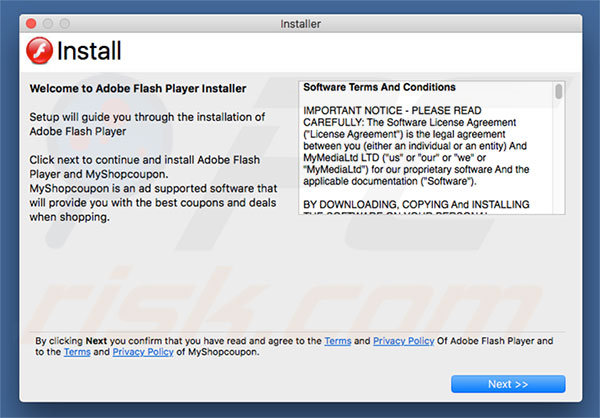
MyShopcoupon werbefinanzierte Software Datenschutzbestimmungen:
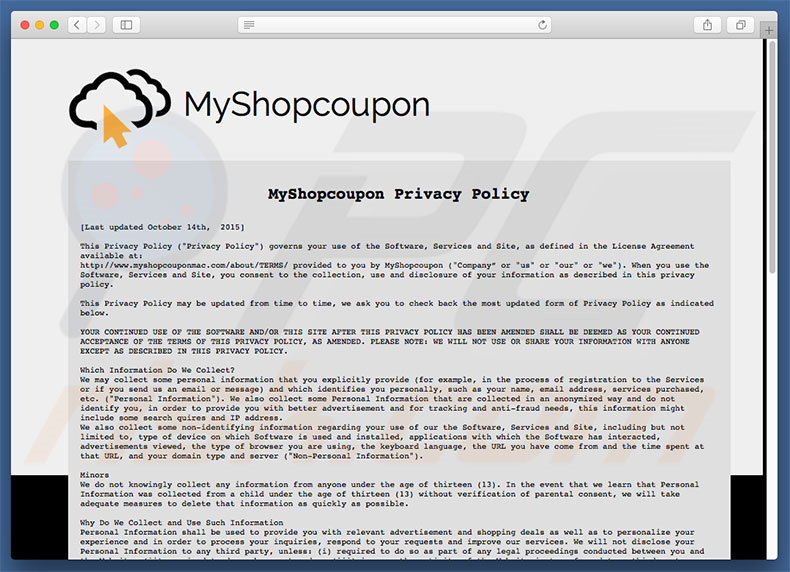
Umgehende automatische Entfernung von Malware:
Die manuelle Entfernung einer Bedrohung kann ein langer und komplizierter Prozess sein, der fortgeschrittene Computerkenntnisse voraussetzt. Combo Cleaner ist ein professionelles, automatisches Malware-Entfernungstool, das zur Entfernung von Malware empfohlen wird. Laden Sie es durch Anklicken der untenstehenden Schaltfläche herunter:
LADEN Sie Combo Cleaner herunterIndem Sie Software, die auf dieser Internetseite aufgeführt ist, herunterladen, stimmen Sie unseren Datenschutzbestimmungen und Nutzungsbedingungen zu. Der kostenlose Scanner überprüft, ob Ihr Computer infiziert ist. Um das Produkt mit vollem Funktionsumfang nutzen zu können, müssen Sie eine Lizenz für Combo Cleaner erwerben. Auf 7 Tage beschränkte kostenlose Testversion verfügbar. Eigentümer und Betreiber von Combo Cleaner ist RCS LT, die Muttergesellschaft von PCRisk.
Schnellmenü:
- Was ist MyShopcoupon?
- SCHRITT 1. Mit MyShopcoupon verwandte Dateien und Ordner von OSX entfernen.
- SCHRITT 2. MyShopcoupon Werbung von Safari entfernen.
- SCHRITT 3. MyShopcoupon werbefinanzierte Software von Google Chrome entfernen.
- SCHRITT 4. MyShopcoupon Werbung von Mozilla Firefox entfernen.
Video showing how to remove adware and browser hijackers from a Mac computer:
Entfernung von MyShopcoupon werbefinanzierter Software:
Auf MyShopcoupon bezogene, potenziell unerwünschte Anwendungen von Ihrem "Anwendungen" Ordner entfernen:

Klicken Sie auf das Finder Symbol. Im Finder Fenster, wählen Sie "Anwendungen". Im Anwendungen Ordner, suchen Sie nach "MPlayerX","NicePlayer", oder anderen verdächtigen Anwendungen und ziehen sie diese in den Papierkorb. Nachdem Sie die potenziell unerwünschte(n) Anwendung(en) entfernt haben, die online Werbung verursachen, scannen Sie Ihren Mac auf verbleibende, unerwünschte Komponenten.
LADEN Sie die Entfernungssoftware herunter
Combo Cleaner überprüft, ob Ihr Computer infiziert ist. Um das Produkt mit vollem Funktionsumfang nutzen zu können, müssen Sie eine Lizenz für Combo Cleaner erwerben. Auf 7 Tage beschränkte kostenlose Testversion verfügbar. Eigentümer und Betreiber von Combo Cleaner ist RCS LT, die Muttergesellschaft von PCRisk.
MyShopcoupon Werbung bezogene Dateien und Ordner entfernen:

Klicken Sie auf das Finder Symbol aus der Menüleiste, wählen Sie Gehen und klicken Sie auf Zum Ordner gehen...
 Suchen Sie nach Dateien, die von werbefinanzierter Software erzeugt wurden im /Library/LaunchAgents Ordner:
Suchen Sie nach Dateien, die von werbefinanzierter Software erzeugt wurden im /Library/LaunchAgents Ordner:

Im Gehen zu Ordner...Leiste, geben Sie ein: /Library/LaunchAgents

Im "LaunchAgents" Ordner, suchen Sie nach allen kürzlich hinzugefügten, verdächtigen Dateien und bewegen Sie diese in den Papierkorb. Beispiele für Dateien, die von werbefinanzierter Software erzeugt wurden - "installmac.AppRemoval.plist", "myppes.download.plist", "mykotlerino.ltvbit.plist", "kuklorest.update.plist", etc. Werbefinanzierte Software installiert häufig mehrere Dateien zur gleichen Zeit.
 Suchen Sie nach Dateien, die von werbefinanzierter Software erzeugt wurden im /Library/Application Support Ordner:
Suchen Sie nach Dateien, die von werbefinanzierter Software erzeugt wurden im /Library/Application Support Ordner:

Im Gehen zu Ordner...Leiste, geben Sie ein: /Library/Application Support

Im "Application Support" Ordner, suchen Sie nach allen kürzlich hinzugefügten, verdächtigen Ordnern. Zum Beispiel "MplayerX" oder "NicePlayer" und bewegen Sie diese Ordner in den Papierkorb.
 Suchen Sie nach Dateien, die von werbefinanzierter Software erzeugt wurden im ~/Library/LaunchAgents Ordner:
Suchen Sie nach Dateien, die von werbefinanzierter Software erzeugt wurden im ~/Library/LaunchAgents Ordner:

Im Gehen zu Ordner Leiste, geben Sie ein: ~/Library/LaunchAgents
 Im "LaunchAgents" Ordner, suchen Sie nach allen kürzlich hinzugefügten, verdächtigen Dateien und bewegen Sie diese Ordner in den Papierkorb. Beispiele für Dateien, die von werbefinanzierter Software erzeugt wurden - "installmac.AppRemoval.plist", "myppes.download.plist", "mykotlerino.ltvbit.plist", "kuklorest.update.plist", etc. Werbefinanzierte Software installiert häufig mehrere Dateien zur gleichen Zeit.
Im "LaunchAgents" Ordner, suchen Sie nach allen kürzlich hinzugefügten, verdächtigen Dateien und bewegen Sie diese Ordner in den Papierkorb. Beispiele für Dateien, die von werbefinanzierter Software erzeugt wurden - "installmac.AppRemoval.plist", "myppes.download.plist", "mykotlerino.ltvbit.plist", "kuklorest.update.plist", etc. Werbefinanzierte Software installiert häufig mehrere Dateien zur gleichen Zeit.
 Suchen Sie nach Dateien, die von werbefinanzierter Software erzeugt wurden im /Library/LaunchDaemons Ordner:
Suchen Sie nach Dateien, die von werbefinanzierter Software erzeugt wurden im /Library/LaunchDaemons Ordner:

Im Gehen zu Ordner Leiste, geben Sie ein: ~/Library/LaunchDaemons
 Im "LaunchDaemons" Ordner, suchen Sie nach allen kürzlich hinzugefügten, verdächtigen Dateien. Zum Beispiel "com.aoudad.net-preferences.plist", "com.myppes.net-preferences.plist", "com.kuklorest.net-preferences.plist", "com.avickUpd.plist", etc., und bewegen Sie diese in den Papierkorb.
Im "LaunchDaemons" Ordner, suchen Sie nach allen kürzlich hinzugefügten, verdächtigen Dateien. Zum Beispiel "com.aoudad.net-preferences.plist", "com.myppes.net-preferences.plist", "com.kuklorest.net-preferences.plist", "com.avickUpd.plist", etc., und bewegen Sie diese in den Papierkorb.
 Scannen Sie Ihren Computer mit Combo Cleaner:
Scannen Sie Ihren Computer mit Combo Cleaner:
Wenn Sie alle Schritte in der richtigen Reihenfolge befolgt haben, sollte Ihr Mac frei von Infektionen sein. Um sicherzustellen, dass Ihr System nicht infiziert ist, scannen Sie es mit Combo Cleaner Antivirus. HIER herunterladen. Nach dem Herunterladen der Datei, klicken Sie auf das Installationsprogramm combocleaner.dmg. Ziehen Sie im geöffneten Fenster das Symbol Combo Cleaner auf das Symbol Anwendungen und legen Sie es dort ab. Öffnen Sie jetzt Ihr Launchpad und klicken Sie auf das Symbol Combo Cleaner. Warten Sie, bis Combo Cleaner seine Virendatenbank aktualisiert hat und klicken Sie auf die Schaltfläche „Combo Scan starten“.

Combo Cleaner scannt Ihren Mac jetzt auf Infektionen mit Malware. Wenn der Antivirus-Scan „Keine Bedrohungen gefunden“ anzeigt, heißt das, dass Sie mit dem Entfernungsleitfaden fortfahren können. Andernfalls wird empfohlen, alle gefundenen Infektionen vorher zu entfernen.

Nachdem Dateien und Ordner entfernt wurden, die von dieser werbefinanzierten Software erzeugt wurden, entfernen Sie weiter falsche Erweiterungen von Ihren Internetbrowsern.
MyShopcoupon Werbung Startseiten und Standard Internetsuchmaschinen von Internetbrowsern:
 Bösartige Erweiterungen von Safari entfernen:
Bösartige Erweiterungen von Safari entfernen:
MyShopcoupon Werbung bezogene Safari Erweiterungen entfernen:

Öffnen Sie den Safari Browser. Aus der Menüleiste wählen Sie "Safari" und klicken Sie auf "Benutzereinstellungen...".

Im Benutzereinstellungen Fenster wählen Sie "Erweiterungen" und suchen Sie nach kürzlich installierten, verdächtigen Erweiterungen. Wenn Sie sie gefunden haben, klicken Sie auf "Deinstallieren" Symbol daneben. Beachten Sie, dass Sie alle Erweiterungen sicher von ihrem Safari Browser deinstallieren können. Keine davon sind unabdingbar für die normale Funktion des Browsers.
- Falls Sie weiterhin Probleme mit Browserweiterleitungen und unerwünschter Werbung haben - Safari zurücksetzen.
 Bösartige Programmerweiterungen von Mozilla Firefox entfernen:
Bösartige Programmerweiterungen von Mozilla Firefox entfernen:
MyShopcoupon Werbung bezogene Mozilla Firefox Zusätze entfernen:

Öffen Sie Ihren Mozilla Firefox Browser. In der oberen rechten Ecke des Bildschirms, klicken Sie auf das "Menü öffnen" (drei horizontale Linien) Symbol. Aus dem geöffneten Menü wählen Sie "Zusätze".

Wählen Sie den "Erweiterungen" Reiter und suchen Sie nach allen kürzlich installierten, verdächtigen Zusätzen. Wenn Sie sie gefunden haben, klicken Sie auf das "Entfernen" Symbol daneben. Beachten Sie, dass Sie alle Erweiterungen deinstallieren von Ihrem Mozilla Firefox Browser entfernen können - keine davon sind unabdingbar für die normale Funktion des Browsers.
- Falls Sie weiterhin Probleme mit Browserweiterleitungen und unerwünschter Werbung haben - Mozilla Firefox zurücksetzen.
 Bösartige Erweiterungen von Google Chrome entfernen:
Bösartige Erweiterungen von Google Chrome entfernen:
MyShopcoupon Werbung bezogene Google Chrome Zusätze entfernen:

Öffnen Sie Google Chrome und klicken Sie auf das "Chrome Menü" (drei horizontale Linien) Symbol, das sich in der rechten oberen Ecke des Browserfensters befindet. Vom Klappmenü wählen Sie "Mehr Hilfsmittel" und wählen Sie "Erweiterungen".

Im "Erweiterungen" Fenster, suchen Sie nach allen kürzlich installierten, versächtigen Zusätzen. Wenn Sie sie gefunden haben, klicken Sie auf das "Papierkorb" Symbol daneben. Beachten Sie, dass Sie alle Erweiterungen sicher von Ihrem Google Chrome Browser entfernen können - keine davon sind unabdingbar für die normale Funktion des Browsers.
- IFalls Sie weiterhin Probleme mit Browserweiterleitungen und unerwünschter Werbung haben - Google Chrome zurücksetzen.
Teilen:

Tomas Meskauskas
Erfahrener Sicherheitsforscher, professioneller Malware-Analyst
Meine Leidenschaft gilt der Computersicherheit und -technologie. Ich habe mehr als 10 Jahre Erfahrung in verschiedenen Unternehmen im Zusammenhang mit der Lösung computertechnischer Probleme und der Internetsicherheit. Seit 2010 arbeite ich als Autor und Redakteur für PCrisk. Folgen Sie mir auf Twitter und LinkedIn, um über die neuesten Bedrohungen der Online-Sicherheit informiert zu bleiben.
Das Sicherheitsportal PCrisk wird von der Firma RCS LT bereitgestellt.
Gemeinsam klären Sicherheitsforscher Computerbenutzer über die neuesten Online-Sicherheitsbedrohungen auf. Weitere Informationen über das Unternehmen RCS LT.
Unsere Anleitungen zur Entfernung von Malware sind kostenlos. Wenn Sie uns jedoch unterstützen möchten, können Sie uns eine Spende schicken.
SpendenDas Sicherheitsportal PCrisk wird von der Firma RCS LT bereitgestellt.
Gemeinsam klären Sicherheitsforscher Computerbenutzer über die neuesten Online-Sicherheitsbedrohungen auf. Weitere Informationen über das Unternehmen RCS LT.
Unsere Anleitungen zur Entfernung von Malware sind kostenlos. Wenn Sie uns jedoch unterstützen möchten, können Sie uns eine Spende schicken.
Spenden
▼ Diskussion einblenden